今天和大家分享一下win10系统载好的gif图片打开后变成静态问题的解决方法,在使用win10系统的过程中经常不知道如何去解决win10系统载好的gif图片打开后变成静态的问题,有什么好的办法去解决win10系统载好的gif图片打开后变成静态呢?小编教你只需要a、找到要查看的动态图片,右键单击选择“打开方式”选项; b、选择“internet Explorer”,这时候图片就会以动态的效果在iE浏览器中打开;就可以了;下面就是我给大家分享关于win10系统载好的gif图片打开后变成静态的详细步骤::
方法如下:
方法一:通过修改程序的打开方式,来查看动态图片
a、找到要查看的动态图片,右键单击选择“打开方式”选项;
b、选择“internet Explorer”,这时候图片就会以动态的效果在iE浏览器中打开;
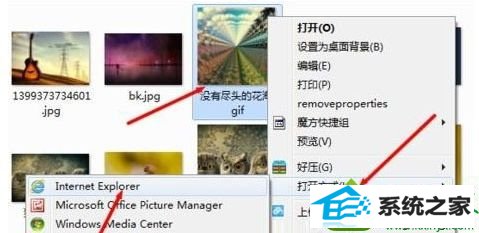
方法二:将iE浏览器设置为打开GiF格式图片的默认程序
a、鼠标右键单击GiF格式图片,选择“打开方式”-“选择默认程序”;
b、在默认程序窗口中选择internet Explorer;
c、勾选下面的“始终使用选择的程序打开这种文件”,点击确定按钮。
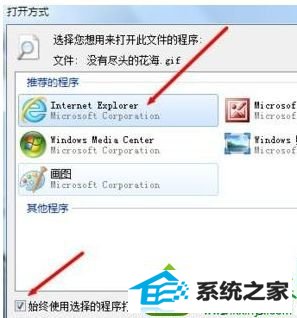
通过以上两个方法的设置,对于那些不想下载第三方软件又想查看GiF图片的朋友,实在是很好的解决了问题。更多精彩的内容请继续关注系统城官网www.xitongcheng.com。
------分隔线------
- 相关系统
- Win10纯净版系统下载












